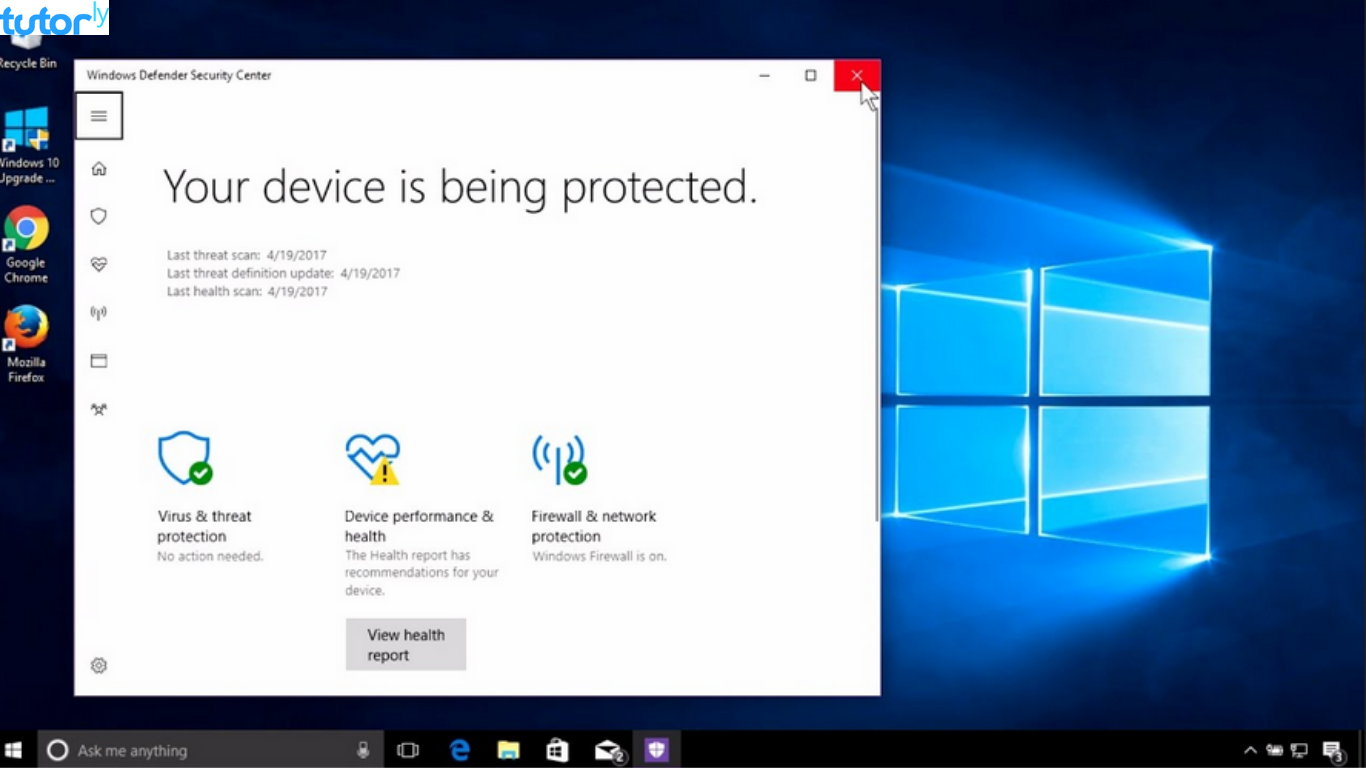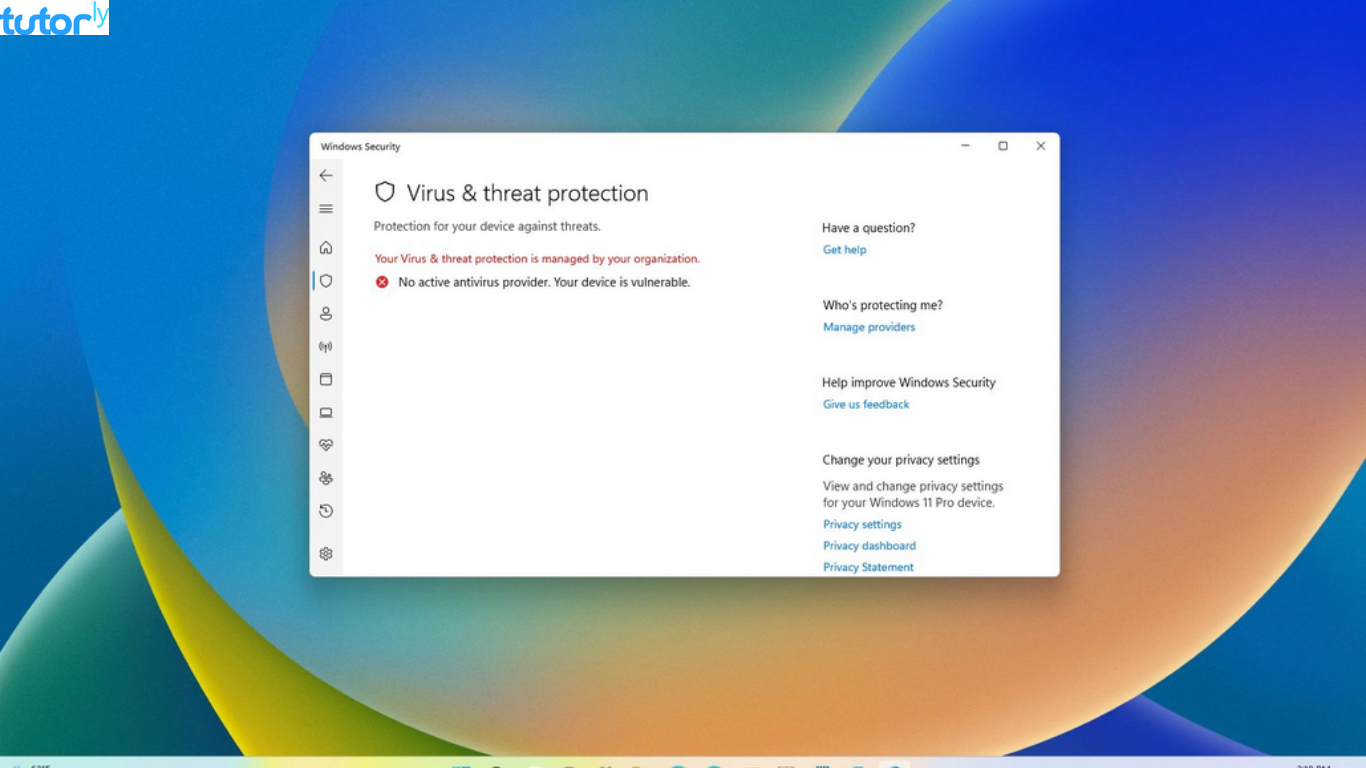Kamu pernah mengalami momen di mana Windows Defender tiba-tiba memblokir aplikasi yang ingin kamu install? Atau mungkin kamu butuh menonaktifkan antivirus bawaan Windows 11 sementara untuk keperluan tertentu? Tenang! Dalam artikel ini, kita akan bahas tutorial cara menonaktifkan Antivirus Windows 11 dengan mudah dan aman.
Antivirus memang penting untuk menjaga keamanan perangkatmu dari ancaman virus atau malware. Tapi, dalam beberapa situasi, menonaktifkan antivirus bisa jadi solusi terbaik, terutama saat kamu ingin menginstal aplikasi yang dianggap tidak dikenal oleh Windows Defender. Yuk, langsung aja kita bahas langkah-langkahnya!
Cara Menonaktifkan Antivirus Windows 11 Sementara
Kalau kamu cuma butuh mematikan antivirus untuk sementara waktu, kamu bisa mengikuti langkah-langkah di bawah ini:
1. Buka Windows Security
- Klik tombol Start lalu cari Windows Security di kolom pencarian.
- Klik hasil pencarian yang muncul.
2. Masuk ke Virus & Threat Protection
- Setelah masuk ke Windows Security, pilih menu Virus & Threat Protection di bagian kiri layar.
3. Nonaktifkan Real-time Protection
- Scroll ke bawah dan cari opsi Manage settings di bawah bagian Virus & Threat Protection settings.
- Temukan opsi Real-time protection dan geser tombolnya ke posisi Off.
- Jika muncul peringatan dari Windows, klik Yes.
Sekarang antivirus bawaan Windows 11 telah dinonaktifkan sementara. Antivirus ini akan otomatis aktif kembali setelah kamu restart komputer.
Cara Menonaktifkan Antivirus Windows 11 Secara Permanen
Kalau kamu ingin mematikan antivirus sepenuhnya, ada beberapa cara yang bisa kamu coba. Namun, cara ini tidak direkomendasikan kecuali kamu benar-benar yakin dan memiliki alternatif antivirus lain.
1. Menonaktifkan Melalui Group Policy Editor (GPEdit)
Cara ini hanya berlaku untuk Windows 11 Pro, Enterprise, dan Education. Berikut langkah-langkahnya:
- Tekan tombol Win + R pada keyboard untuk membuka Run.
- Ketik gpedit.msc lalu tekan Enter.
- Masuk ke Computer Configuration > Administrative Templates > Windows Components > Microsoft Defender Antivirus.
- Cari opsi Turn off Microsoft Defender Antivirus, lalu klik dua kali.
- Pilih Enabled, kemudian klik Apply dan OK.
- Restart komputer untuk menerapkan perubahan.
2. Menggunakan Registry Editor (Regedit)
Jika kamu menggunakan Windows 11 Home dan tidak punya akses ke Group Policy Editor, bisa pakai cara ini:
- Tekan Win + R, ketik regedit, lalu tekan Enter.
- Masuk ke direktori HKEY_LOCAL_MACHINE\SOFTWARE\Policies\Microsoft\Windows Defender.
- Klik kanan di area kosong, pilih New > DWORD (32-bit) Value.
- Beri nama DisableAntiSpyware, lalu klik dua kali dan ubah nilainya menjadi 1.
- Tutup Registry Editor dan restart komputer.
- Cara Menonaktifkan Firewall di Windows 11
Selain menonaktifkan antivirus, kadang kamu juga perlu mematikan firewall Windows. Berikut caranya:
1. Buka Windows Security
- Klik Start, lalu cari Windows Security dan buka aplikasinya.
2. Masuk ke Firewall & Network Protection
- Pilih menu Firewall & Network Protection.
- Kamu akan melihat beberapa opsi jaringan seperti Domain Network, Private Network, dan Public Network.
3. Matikan Firewall
- Pilih jaringan yang sedang aktif.
- Temukan opsi Microsoft Defender Firewall, lalu geser tombolnya ke Off.
- Jika muncul peringatan, klik Yes.
Firewall kini telah dimatikan, dan kamu bisa mengaktifkannya kembali kapan saja dengan mengikuti langkah yang sama.
Apakah Aman Menonaktifkan Antivirus Windows 11?
Sebelum kamu mematikan antivirus, ada beberapa hal yang harus diperhatikan:
- Jangan menonaktifkan antivirus untuk jangka waktu lama, kecuali kamu punya alternatif perlindungan lain.
- Hanya matikan antivirus jika diperlukan, misalnya saja saat instalasi software tertentu yang dianggap tidak aman oleh Windows.
- Gunakan antivirus pihak ketiga jika memang kamu memutuskan untuk tidak menggunakan Windows Defender.
- Kalau kamu sering mengunduh file dari internet atau memasukkan flash drive dari sumber yang tidak jelas, sebaiknya kamu harus tetap aktifkan antivirus untuk melindungi perangkatmu dari virus dan malware.
Kesimpulan
Sekarang kamu sudah tahu kan tutorial cara menonaktifkan antivirus Windows 11, baik untuk sementara maupun permanen. Cara ini bisa sangat membantu saat kamu mengalami kendala dalam menginstal aplikasi atau melakukan aktivitas tertentu di komputer.
Tapi, ingat ya! Selalu aktifkan kembali antivirus setelah menyelesaikan semua tugasmu agar perangkat tetap aman dari ancaman cyber crime. Semoga artikel ini bisa bermanfaat dan jangan lupa bagikan ke teman-teman yang butuh panduan ini.